Apple Music アカウントを使用して Apple TV でストリーミング: 解決済み!
Apple Music を音楽ストリーミング サービスのプラットフォームとして使用することは、間違いなく良い選択です。 加入者が十分に活用できる多くの機能があります。 アプリを使用している場合は、おそらく特定のデバイスを使用してお気に入りを聴いています。 しかし、たまたま Apple TV をお持ちですか? で曲を聴けることをご存知ですか Apple Music を使った Apple TV? これについて聞いたり読んだりしたばかりの場合でも、心配しないでください。 ここでは、Apple Music を使用して Apple TV でストリーミングする方法の詳細な手順を共有します。
実際、Apple Music を使用して Apple TV でストリーミングするプロセスは、特に最新の Apple TV 4 を使用している場合は非常に簡単です。 Apple Music はそれらでサポートされていないため、Apple TV のバージョン。
ただし、最新バージョンを使用しているか、古いバージョンを使用しているかについて心配する必要はありません。 この投稿では、Apple TV でお気に入りの Apple Music の曲を引き続き聴くことができるようにするための回避策を紹介します。
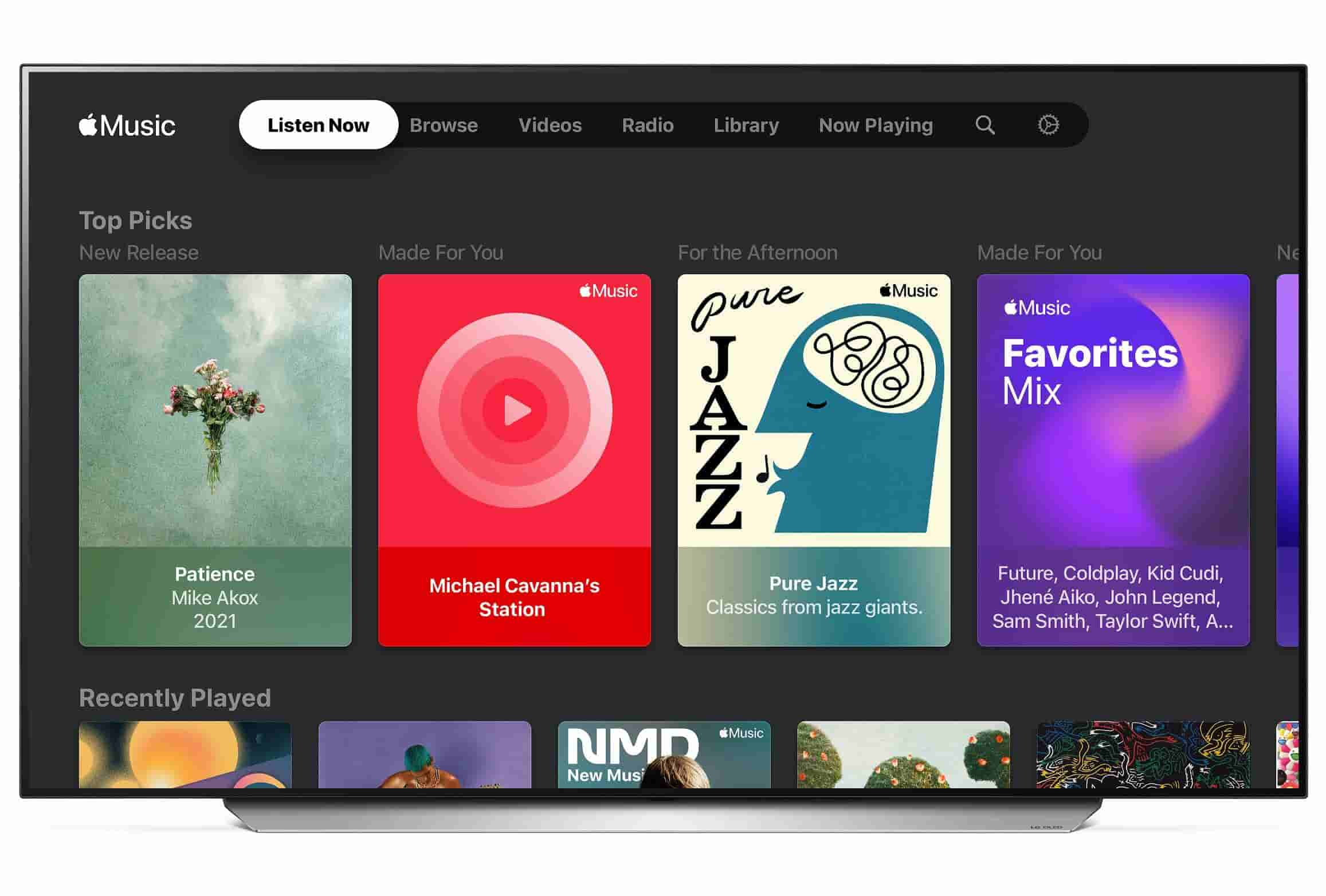
記事の内容 パート 1. Apple TV で Apple Music を再生できないのはなぜですか?パート 2. Apple TV に Apple Music をインストールするにはどうすればよいですか?パート3。 概要
パート 1. Apple TV で Apple Music を再生できないのはなぜですか?
この記事をまだ読んでおらず、すでに Apple Music を使って Apple TV でストリーミングしようとしていて、突然エラーが発生した場合は、その理由を考えているはずです。
導入部分で述べたように、Apple TV で Apple Music の曲を再生できる理由の XNUMX つは、使用している Apple TV のバージョンが原因である可能性があります。 古いモデルの Apple TV は実際には Apple Music をサポートしていないため、古いモデルをお持ちの場合、Apple Music のお気に入りにアクセスしようとするとエラーが発生します。
最新バージョンの Apple TV を使用しているにもかかわらず、Apple Music の曲を再生できない場合はどうすればよいですか? さて、これは、以下のような他の一般的な理由が原因である可能性があります.
- Apple TV が安定したインターネットまたは Wi-Fi ネットワークに接続されていない可能性があり、Apple Music の曲をストリーミングするときにエラーが発生する可能性があります。 モデムまたは Wi-Fi 接続を再起動して、問題が解決するかどうかを確認してください。
- Apple TV で Apple Music アプリを起動しようとしたときに問題が発生した場合は、Apple TV で必要なソフトウェア アップデートが不足している可能性があります。 これを解決するには、アップデートが利用可能かどうかを確認します。 それらをインストールして、動作するかどうかを確認してください。 それ以外の場合は、テレビをリセットしてから再起動できます。
- Apple Music アプリにエラーがある可能性があります。 場合によっては、Apple Music アプリにうまくアクセスできないバグが存在する場合があります。 これに対する最も一般的で基本的な修正は、アプリを削除し、再度インストールしてから再起動することです。
上記の項目は、Apple Music を使用して Apple TV でストリーミングできない理由の一部にすぎません。 すべてが順調に進んでいる場合は、Apple Music を使用して Apple TV で最終的に聴く方法について、以下のガイドに従ってください。
この方法は Apple TV 4 ユーザーにのみ適用されることに注意してください。 Apple TV 4 で Apple Music を再生する利点の XNUMX つは、 iCloudのミュージック・ライブラリー Apple Music サービスを通じて利用できるようになったトラックには、ラジオ局も含まれます。 Apple Music を使用して Apple TV でストリーミングを開始するには、iCloud ミュージック ライブラリを有効にする必要があります。
これがあなたがしなければならないことです。
ステップ1。 Apple TV で Apple Music アカウントにログインする必要があります。 これを行うには、Apple TV 4 の「設定」に移動し、次に「アカウント」を選択するだけです。 これで、資格情報を使用してアカウントにサインインできます。 Apple Music に登録したときに使用したものと同じ Apple ID を使用していることを確認してください。
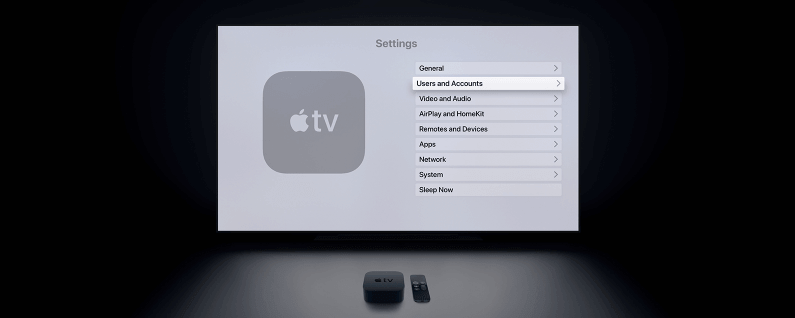
ステップ2。 最初のステップが完了したら、Apple TV で Apple Music を有効にすることができます。 「設定」に進み、次に「アプリ」を選択します。 その後、「ミュージック」ボタンを選択し、iCloud ミュージック ライブラリを探して有効にします。
ステップ#3。 あとは、Apple Music を使って Apple TV でストリーミングするだけです。 Apple TV 4 からすべての Apple Music コレクションへのアクセスを有効にしたので、心配する必要はありません。 Apple TV 4 を使って、好きな Apple Music の曲を好きなだけ聴きましょう!
上記の方法は、Apple Music のいずれかのプランに加入している限り機能します。
パート 2. Apple TV に Apple Music をインストールするにはどうすればよいですか?
サブスクリプション プランがなくても、Apple Music を使用して Apple TV でストリーミングできるかどうか疑問に思っていますか?
まあ、それは実際に可能です! 必要なのは、Apple Music の曲を Apple TV に入れる方法を見つけることだけです。 そして、良いことに、古いバージョンの Apple TV を所有している人でも、この方法を試すことができます!
Apple Music の曲は、 Apple の保護ポリシー プログラム (FairPlay). これにより、ユーザーは実際には、アプリや承認されていないデバイスから曲をダウンロードしてストリーミングすることはできません. この事実はあなたを悩ませ、あなたの Apple TV にそれらを置くことがうまくいくかどうか考えさせるかもしれません. しかし、前述したように、ここには回避策があります。
この場合、最初にやらなければならないことは、Apple Music の曲の保護をすぐに解除できる信頼できるアプリを探すことです。 時間を無駄にする必要はありません。 ここにあるのは TunesFun Appleの音楽コンバータ このプロセスであなたをサポートすることができます。
この TunesFun Apple Music Converter は、次のことができる非常に有能なアプリです。 DRMの削除手順 簡単に。 同時に、サポートされている他の形式へのファイルの変換にも役立ちます。 Apple Music を使用して Apple TV でストリーミングすることを検討しているため、ファイル形式が Apple TV でサポートされていることを確認する必要があります。
これを使う TunesFun 変換する Apple Music Converter Apple Music のお気に入りをダウンロードする メタデータ情報と ID タグとともに、曲の元の品質が 100% 維持されるため、最適な出力ファイルが得られます。 また、Windows PC と Mac PC の両方と完全に互換性があるため、インストール プロセス中に問題が発生することはありません。
このアプリは、他のアプリに比べて 16 倍の高速で動作します。 したがって、時間を節約するのに役立ちます。 また、誰でも扱えるシンプルなインターフェースを備えています。 もちろん、これを使用する方法の詳細な手順はここにあります TunesFun Apple Music Converter を使用すると、Apple TV でストリーミングしたい Apple Music の曲をダウンロードできます。
ステップ1。 最終的にこれを入手できるようになる前に、確認しなければならないインストールの必要性がいくつかあります。 TunesFun Apple Music Converter が PC にインストールされている。
ステップ2。 インストールしたらすぐにアプリを起動し、変換してダウンロードする Apple Music の曲の追加を開始します。 このアプリは一括変換にも対応!

ステップ#3。 ここで、出力形式と出力フォルダを含む出力パラメータ設定をセットアップできます。 Apple TV でサポートされている形式を選択することを忘れないでください。

ステップ#4。 「変換」ボタンをクリックすると、アプリはプラットフォームに追加した Apple Music の曲の変換を開始します。 変換手順に加えて、アプリは曲の DRM 保護も削除します。

数分以内に、変換された DRM フリーの Apple Music の曲を入手して、Apple TV でストリーミングできるようになります!
あとは、これらの曲を Apple TV に追加して、最終的に聴くことができるようにする方法を見つけるだけです。 これがあなたのためのガイドです。
変換された曲を Apple TV に移動する
ホームシェアリング機能を有効にしてから、変換された Apple Music の曲を PC と Apple TV の間で共有する必要があります。
Apple TV で、[設定]、[アカウント] の順に進み、最後に [ホームシェアリング] を選択します。
PC で、iTunes アプリを開きます。 「ファイル/編集」に進み、次に「ホームシェアリング」に進み、最後にオンにします。
上記の設定が完了したら、Apple TV に表示される [コンピュータ] ボタンをクリックするだけで、すべてのメディア コンテンツが表示されます。 何も心配することなく、Apple Music を使用して Apple TV でストリーミングできるようになりました。
パート3。 概要
最初は、Apple Music を使用して Apple TV でストリーミングするのが難しいと感じるかもしれません。 幸いなことに、Apple Music のサブスクリプションを持っているかどうかに関係なく、それを行うための方法がたくさんあります。 共有したように、Apple Music のお気に入りをすべて永久に保存したい場合は、いつでも TunesFun Appleの音楽コンバータ.
コメントを書く